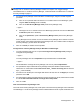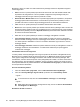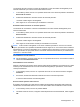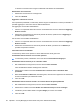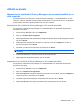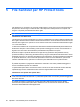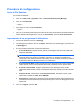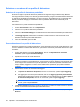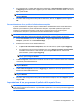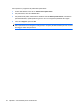ProtectTools (select models only) - Windows 7
Selezione o creazione di un profilo di distruzione
Selezione di un profilo di distruzione predefinito
Quando si sceglie un profilo di distruzione predefinito tra High Security (Protezione alta), Medium
Security (Protezione media) o Low Security (Protezione bassa), vengono automaticamente selezionati
un metodo di cancellazione predefinito e un elenco di risorse. È possibile fare clic sul pulsante View
Details (Visualizza dettagli) per visualizzare l'elenco predefinito delle risorse selezionate per la
distruzione.
Per selezionare un profilo di distruzione predefinito:
1. Avviare File Sanitizer e fare clic su Impostazioni.
2. Fare clic su un profilo di distruzione predefinito.
3. Fare clic su Visualizza dettagli per visualizzare l'elenco delle risorse selezionate per la distruzione.
4. In Distruggi seguenti, selezionare la casella di controllo accanto a ciascuna risorsa che si
desidera confermare prima della distruzione.
5. Fare clic su Annulla, quindi su OK.
Personalizzazione di un profilo di distruzione
Durante la creazione di un profilo di distruzione, viene specificato il numero di cicli di distruzione, quali
risorse si desidera includere nella distruzione, quali risorse confermare prima della distruzione e quali
escludere:
1. Avviare File Sanitizer e scegliere Impostazioni, fare clic su Impostazioni di sicurezza
avanzate, quindi scegliere Visualizza dettagli.
2. Specificare il numero di cicli di distruzione.
NOTA: Il numero selezionato di cicli di distruzione verrà eseguito per ciascuna risorsa. Se ad
esempio si scelgono 3 cicli di distruzione, viene eseguito 3 volte un algoritmo che nasconde i dati.
Se si scelgono cicli di distruzione a più alta protezione, la distruzione potrebbe richiedere molto
tempo; tuttavia, maggiore è il numero di cicli di distruzione specificato, più protetto risulterà il
computer.
3. Selezionare le risorse che si desidera distruggere:
a. In Opzioni di distruzione disponibili, fare clic su una risorsa, quindi scegliere Aggiungi.
b. Per aggiungere una risorsa personalizzata, fare clic su Aggiungi opzione personalizzata.
Selezionare o digitare il percorso per una cartella o un nome di file e fare clic su OK. In Opzioni
di distruzione disponibili, fare clic su una risorsa, quindi scegliere Aggiungi.
NOTA: Per eliminare una risorsa dalle opzioni di distruzione disponibili, fare clic sulla
risorsa, quindi scegliere Elimina.
4. In Shred the following (Distruggi seguenti), selezionare la casella di controllo accanto a ciascuna
risorsa che si desidera confermare prima della distruzione.
NOTA: Per rimuovere una risorsa dall'elenco di distruzione, fare clic sulla risorsa, quindi scegliere
Rimuovi.
52 Capitolo 5 File Sanitizer per HP ProtectTools